شاید این سوال هم ذهن شما را مشغول کرده باشد که چگونه از آیفون به اندروید تغییر کاربری بدهیم، بدون اینکه مخاطبین گوشی آیفون خود را از دست ندهیم؟ خوشبختانه ما راه حل های گام به گام برای شما داریم که با استفاده از آن ها میتوانید خیلی راحت کار انتقال مخاطبین از آیفون به اندروید را انجام دهید. با وجود این واقعیت که این دو سیستم عامل موبایل دو جهان متفاوت هستند، چندین روش برای انتقال داده های شما از یک دستگاه به دستگاه دیگر وجود دارد.
5 راه انتقال مخاطبین از آیفون به اندروید
به صورت دستی (برای لیست های کم مخاطب)
در صورتی که می خواهید فقط مخاطبین خاص را جابجا کنید، می توانید از گزینه Share Contact استفاده کنید. مخاطبین را باز کنید و مخاطبی را که می خواهید ذخیره کنید انتخاب کنید. انگشت خود را به پایین بکشید و تب را انتخاب کنید، که به شما امکان می دهد آن را از طریق ایمیل یا SMS به اشتراک بگذارید. اما اگر زیر این عدد باشد، نیازی به استفاده از روشهای زیر نیست.
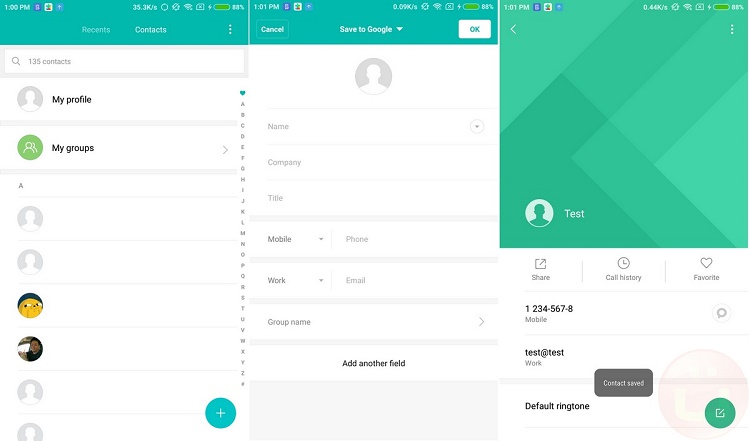
استفاده از iCloud
راه دوم برای انتقال مخاطبین خود از آیفون به دستگاه اندرویدی خود فقط استفاده از سیستم iCloud اپل است.
- از طریق رایانه خود به iCloud.com وارد شوید.
- مخاطبی را که می خواهید صادر کنید انتخاب کنید
- میتوانید یکی یکی انتخاب کنید یا بر روی چرخ دنده کلیک کنید و از Select All استفاده کنید
- دوباره روی آیکون چرخ دنده کلیک کنید و Export vCard را انتخاب کنید. رایانه شما یک پرونده VCF حاوی مخاطبین انتخاب شده را دانلود می کند.
- تلفن اندروید خود را به رایانه وصل کنید، پرونده VCF را در فضای محلی کپی کنید و مخاطبین را از برنامه مخاطبین یا people وارد کنید.
- هر دو برنامه مخاطبین و people دارای گزینه ای هستند که به شما امکان می دهد مخاطبین را از منابع مختلف اضافه کنید. از آنجا که آن را در کارت SD خود ذخیره کرده اید، Import را از منبع ذخیره سازی انتخاب می کنید.
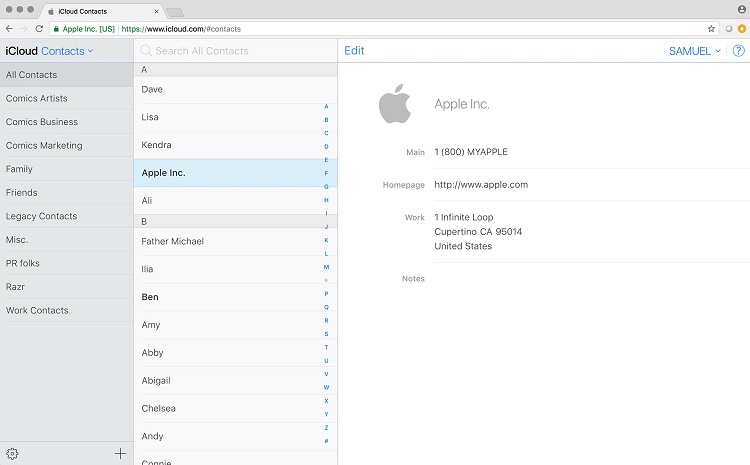
استفاه از یک برنامه انتقال مخاطبین از آیفون به اندروید
به نقل از آیفون 3G در سال 2009؛ “برنامه ای برای انجام اینکار وجود دارد”. ما دو برنامه پیدا کردیم که ممکن است برای این روش مفید باشد.
در این مثال، از برنامه My Contacts Backup استفاده خواهیم کرد، اما گزینه های دیگری نیز وجود دارند.
- برنامه را در آیفون خود دانلود و راه اندازی کنید.
- هنگامی که برنامه (“MCBackup”) خواستار دسترسی به مخاطبین شما شد، روی تأیید ضربه بزنید
- روی گزینه Backup ضربه بزنید.
- روی ایمیل ضربه بزنید، پرونده VCF را به یک ایمیل وصل کنید و آن را به حساب Gmail خود ارسال کنید.
- ایمیل را از دستگاه اندرویدی خود باز کنید، پرونده VCF را دانلود کنید و مخاطبین خود را به تلفن وارد کنید.
- پرونده VCF به شما امکان می دهد مخاطبین خاصی را برای وارد کردن به لیست خود انتخاب کنید، یا با برگه Add All، کل لیست را اضافه کنید.
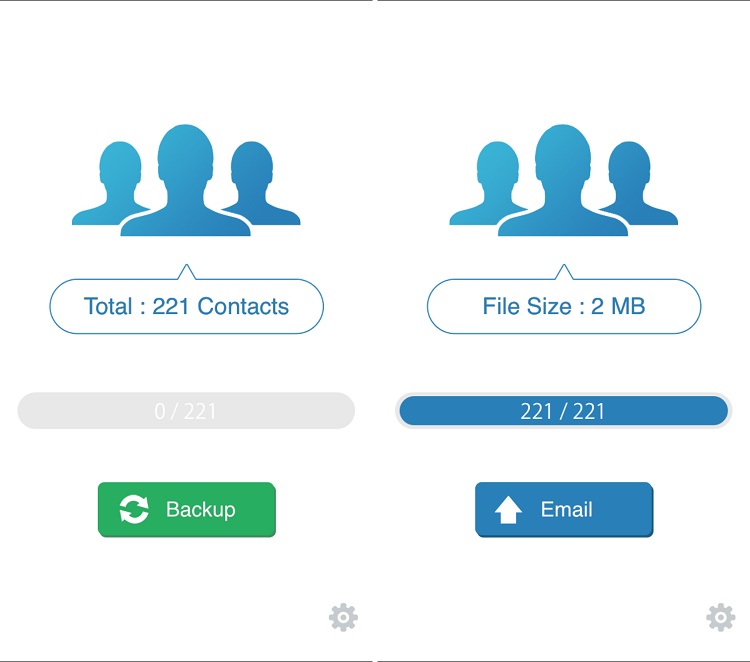
به اکانت جیمیل وارد کنید
اگر به سمت استفاده از سرویس ها و خدمات گوگل رفته اید، درواقع راهی برای انتقال مخاطبین شما از طریق جیمیل وجود دارد. خیلی ساده است، تنها کافیست مراحل زیر را دنبال کنید :
- از طریق رایانه خود به iCloud.com متصل شوید
- مخاطبینی را که می خواهید ذخیره کنید انتخاب کنید.
- اگر می خواهید کل لیست را ذخیره کنید، روی آیکون چرخ دنده کوچک در سمت چپ پایین کلیک کنید و All را انتخاب کنید.
- روی نماد چرخ دنده کلیک کنید و Export vCard را انتخاب کنید.
- رایانه شما یک پرونده VCF حاوی مخاطبین صادر شده را دانلود می کند.
- سپس وارد اکانت گوگل خود شوید.
- روی نماد Gmail، واقع در گوشه سمت چپ بالای داشبورد خود کلیک کنید.
- مخاطبین را انتخاب کنید
- روی منوی کشویی “more” در مخاطبین کلیک کنید و Import را انتخاب کنید.
- روی Import again کلیک کنید مخاطبین به طور خودکار با دستگاه (های) اندرویدی شما که متصل به این اکانت هستند، همگام سازی می شوند.

انتقال مخاطبین به جیمیل از طریق iTunes
اگر آیفون شما iOS 4.x و پایین تر را اجرا می کند، دیگر روش های بالا عملا بدرد نخور می شوند، زیرا برنامه ها با نسخه iOS سازگار نیستند و iCloud در آن زمان وجود نداشت. iTunes می تواند بعضی اوقات باعث ناامیدی شود ، اما تنها راه نجات در بعضی موارد است. روش زیر مثل روش های دیگر آسان بوده و کار می کند.
- iTunes را دانلود کرده و راه اندازی کنید.
- آیفون خود را به رایانه وصل کنید.
- صفحه handset’s device summary را باز کنید.
- روی برگه Info کلیک کنید
- “Sync Contacts With” را بررسی کنید و سپس “Google Contacts” را انتخاب کنید.
- نام کاربری و رمز ورود اکانت گوگل خود را وارد کنید.
- روی Apply کلیک کنید
- اطمینان حاصل کنید که دستگاه اندرویدی شما به اکانت جیمیل مورد نظر وصل شده است.
- به گوگل اجازه دهید مخاطبین خود را با تلفن اندروید خود همگام کند.
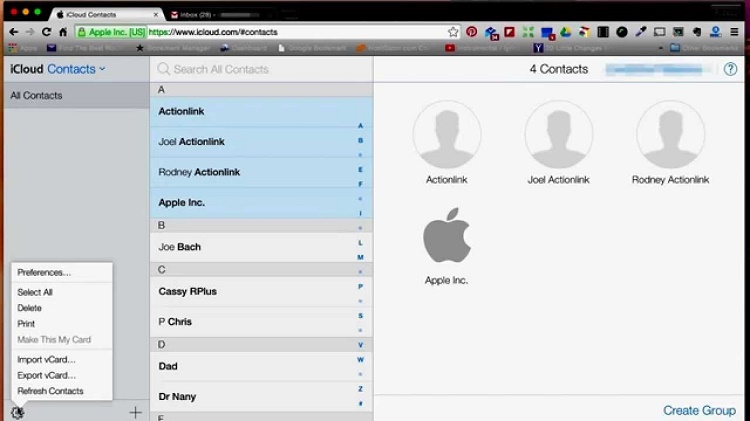
منبع : ubergizmo.com

نظرات در مورد : انتقال مخاطبین از آیفون به اندروید